July 29
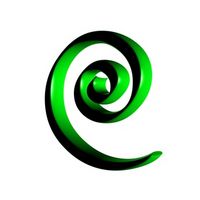
Microsoft Outlook --- un sistema di gestione delle informazioni personali --- offre strumenti di gestione delle informazioni in un ambiente collaborativo. Il programma ha diverse funzioni, tra cui attività di e-mail, calendario e gestione dei contatti. Se distribuito attraverso una rete, funzioni di Outlook migliorare la collaborazione tra i gruppi di lavoro. distribuzione Network offre e-mail, contatti e calendari di integrazione, che aumenta la produttività e la comunicazione.
1 Aprire la finestra posta. Fare clic sull'icona "Mail" che si trova sul lato sinistro dello schermo. Questo apre la finestra di posta.
2 Comporre la nuova posta. Fare clic sull'icona "Nuovo e-mail" che si trova sulla barra degli strumenti. Nella finestra "Senza titolo del messaggio", cliccare su "To ..." pulsante che si trova accanto alla casella di testo Indirizzo. Quando la rubrica si apre, digitare il nome di un individuo. Outlook cerca la rubrica di rete per ciascun nome. Selezionare il nome evidenziandolo e facendo clic sul pulsante "A->" nella parte inferiore della finestra. Ripetere i passaggi per ogni destinatario.
3 Invia l'e-mail. Completa la linea di soggetto e comporre il messaggio. Fai clic su "Invia" per inviare il messaggio.
4 Aprire la finestra del calendario. Fare clic sull'icona "Calendario" che si trova sul lato sinistro dello schermo. Questo apre la finestra di posta.
5 Creare una nuova riunione e invitare i partecipanti. funzionalità di rete di Outlook consentono di invitare i membri della rete di incontri. Fare clic sull'icona "Nuova riunione" per aprire la finestra "Senza titolo Meeting". Fare clic sul pulsante "A ..." accanto alla casella di testo destinatario. Nella finestra "Seleziona partecipanti e risorse", digitare il nome del primo partecipante. Outlook individua il nome sulla rete. Clicca sul pulsante "A->" nella parte inferiore della finestra. Ripetere i passaggi per ogni destinatario. Se avete bisogno di una sala riunioni, passare alla fase successiva. In caso contrario, fai clic su "OK" nella finestra "Seleziona partecipanti e risorse" e passare al punto quattro.
6 Aggiungere le risorse per la riunione. Outlook consente di prenotare sale riunioni. Inserire il nome della risorsa. Ad esempio, inserire "presidenziale sala riunioni" nella casella di ricerca e cliccare su "Go". Sinistro del mouse di camera prescelta e cliccare sul pulsante "A->" nella parte inferiore della finestra e fare clic su "OK".
7 Comporre la richiesta di riunione. Immettere un oggetto e la posizione (se non hai inserito una risorsa) e aggiungere ulteriori informazioni nella casella di testo di grandi dimensioni. Selezionare l'inizio di incontro e di fine e gli orari. È inoltre possibile aggiungere i documenti facendo clic sull'icona "Inserisci" o scheda lungo la parte superiore della finestra. Selezionare il documento che si desidera aggiungere e attaccarlo. Fare clic sulla scheda "Meeting" di rivedere la pianificazione. La funzionalità di rete mostra se sono disponibili gli individui e le risorse.
8 Invia la richiesta di riunione. Fare clic sul pulsante "Invia" per inviare la richiesta. Ogni destinatario riceverà notifica nella loro casella di posta e, una volta accettato, apparirà la riunione del loro orari.
